网站首页 软件下载 游戏下载 翻译软件 电子书下载 电影下载 电视剧下载 教程攻略 音乐专区
霍普软件下载网-旗舰软件下载站,将绿色免费商业版破解软件、共享软件、游戏、电影、电视剧一网打尽!
| 文章 | 怎么用U盘重装联想小新Pro16?U盘重装联想小新Pro16的教程 |
| 分类 | 教程攻略 |
| 语言 | zh-CN |
| 大小 | |
| 版本 | |
| 下载 |

|
| 介绍 |
小新Pro16是联想旗下一款十分优秀的笔记本电脑,该笔记本电脑不仅屏幕综合素质较好,而且CPU性能释放优秀,但我们在使用电脑的时候难免会遇到无法使用或者开机的情况,这时候我们就可以使用U盘工具来对电脑系统进行重装,下面就一起来来看看吧。 U盘重装联想小新Pro16的教程 准备工作 1、U盘一个(尽量使用8G以上的U盘,这样能把系统镜像放进去)。 2、借用一台正常联网可使用的电脑。 3、下载U盘启动盘制作工具:系统之家装机大师(http://www.xitongzhijia.net/soft/217381.html)。 4、下载ghost或ISO系统镜像文件(https://www.xitongzhijia.net/win10)。 U盘启动盘制作步骤 注意:制作期间,U盘会被格式化,因此U盘中的重要文件请注意备份。如果需要安装系统的是C盘,重要文件请勿放在C盘和桌面上。 1、首先,关闭所有的杀毒软件,然后运行系统之家装机大师软件,软件会进行提示,仔细阅读后,点击我知道了进入工具。 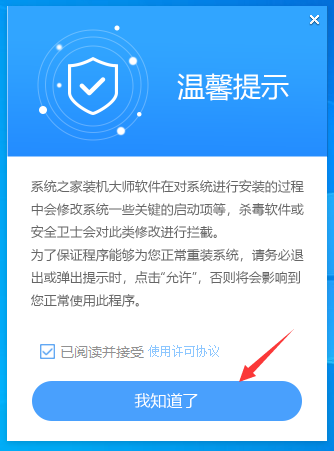 2、进入工具后,在最上方选择U盘启动,进入U盘启动盘制作界面。 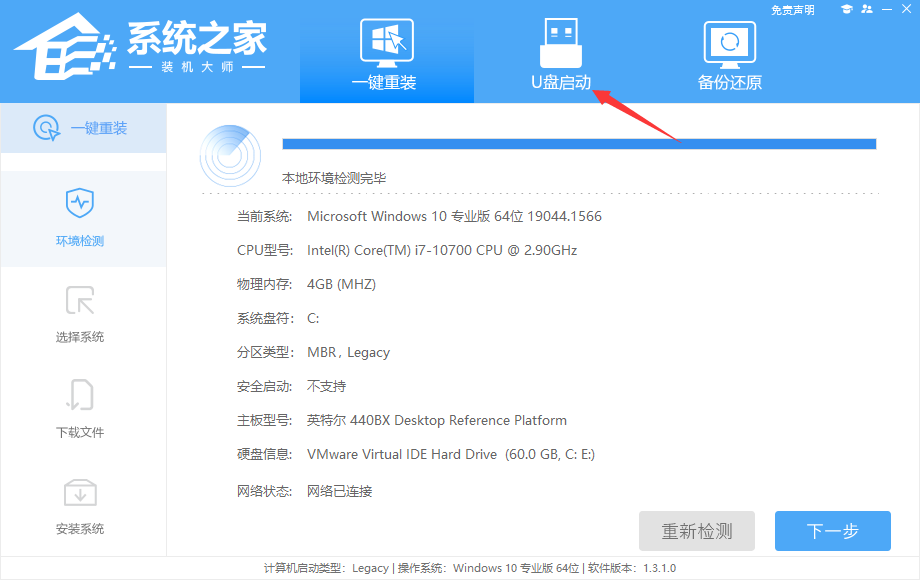 3、保留默认格式和分区格式,无需手动更改。点击开始制作。 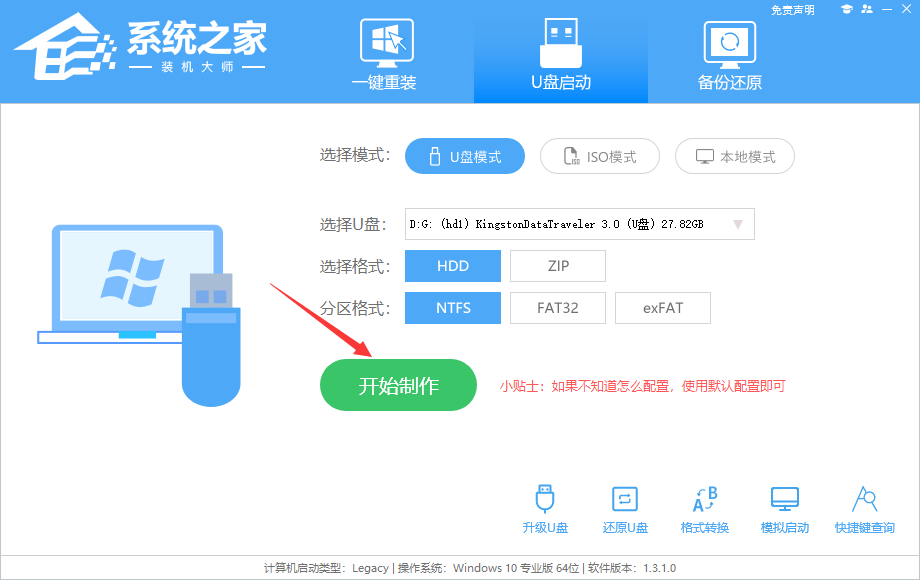 4、工具会自动提示是否开始制作。注意:制作工具将会清理U盘中所有的数据且不可恢复,请提前存储U盘中重要数据文件。 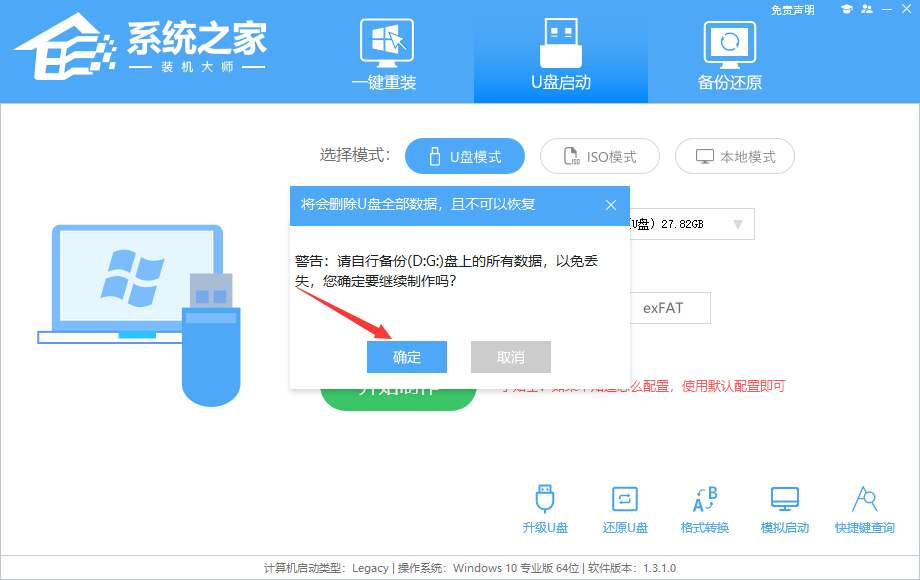 5、等待U盘制作完毕。 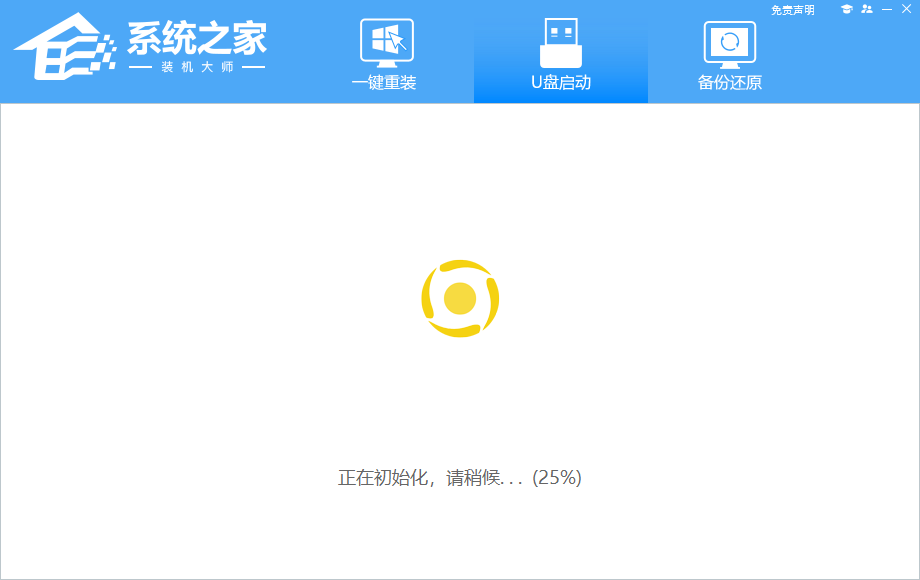 6、U盘制作完毕后,工具会进行提示,并且显示当前电脑的开机U盘启动快捷键。 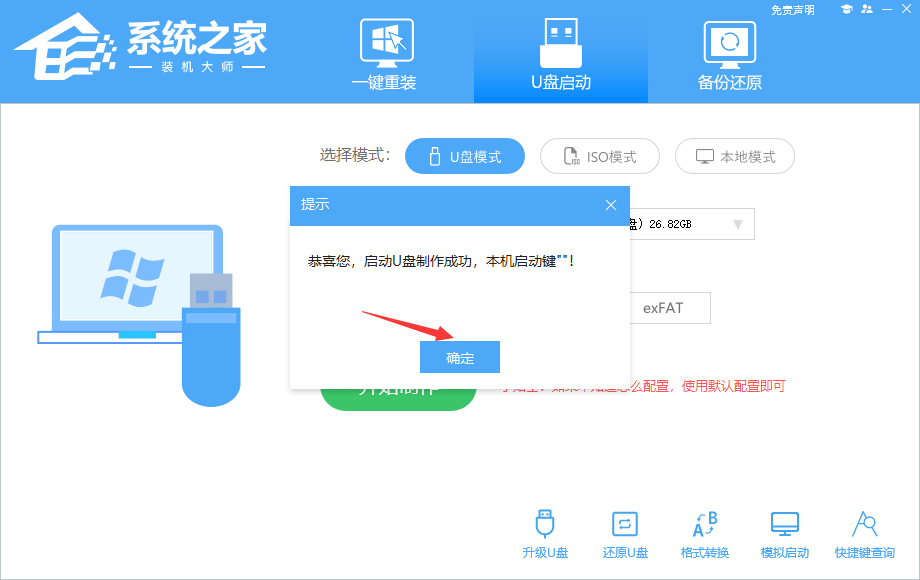 7、制作完毕后,需要测试当前U盘启动盘是否制作完成。需要点击右下方 模拟启动-BIOS启动,查看当前U盘启动盘是否制作成功。 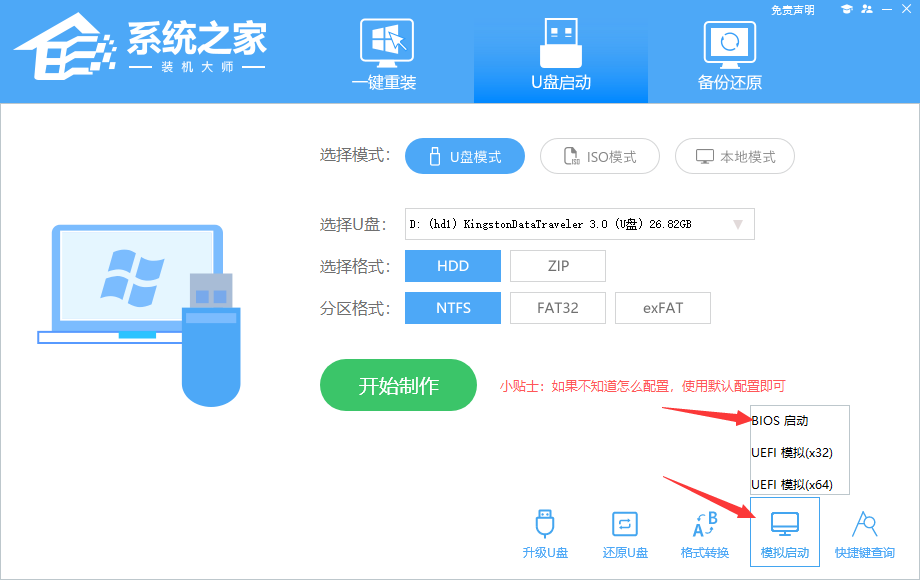 8、稍等片刻,成功显示此界面则为成功。 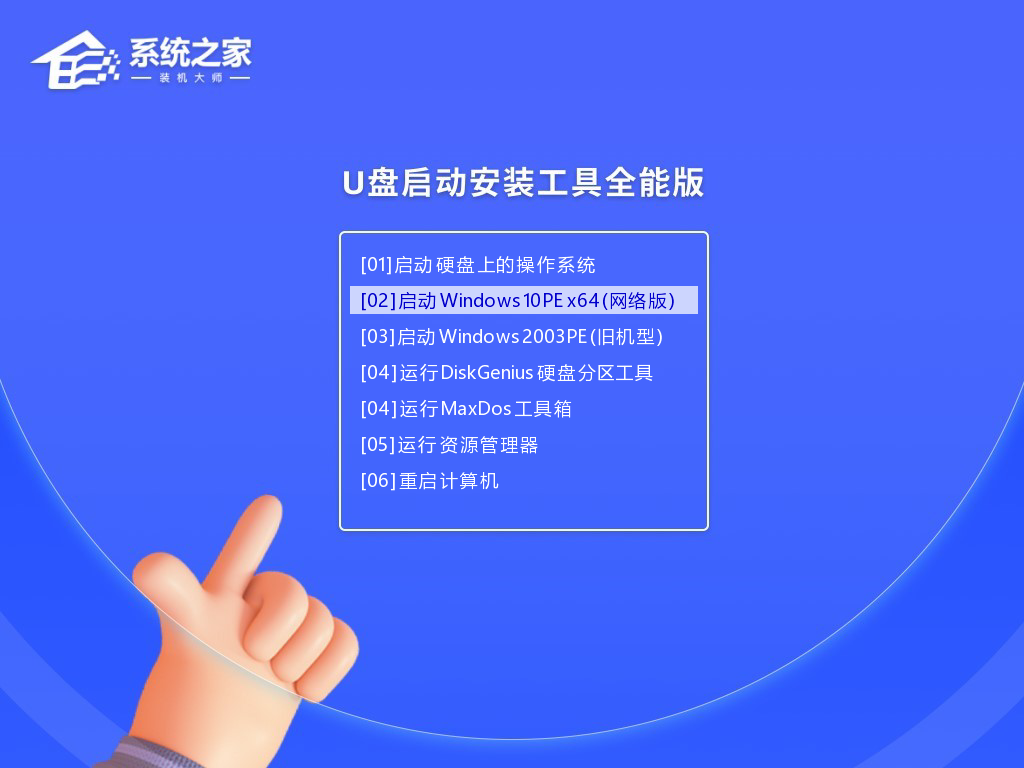 9、然后关闭软件,用户需要将下载好的系统移动到U盘中即可。 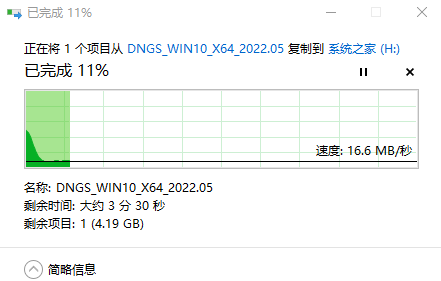 U盘装系统 1、查找自己电脑的U盘启动快捷键,是按【F12】。  2、U盘插入电脑,重启电脑按F12快捷键选择U盘进行启动。进入后,键36. 这漫长又精彩的一生,我只想和你慢慢过完,让每一份回忆都在旧日的尘埃下闪闪发亮。盘↑↓键选择第二个[02]启动Windows10PEx64(网络版),然后回车。 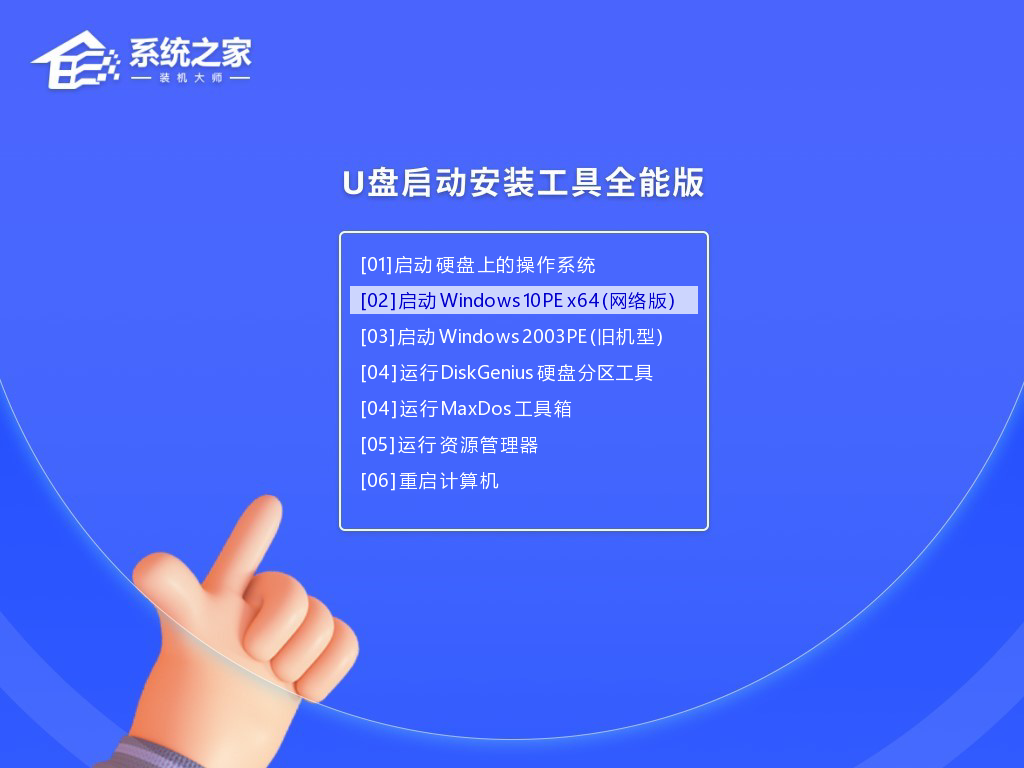 3、进入PE界面后,点击桌面的一键重装系统。 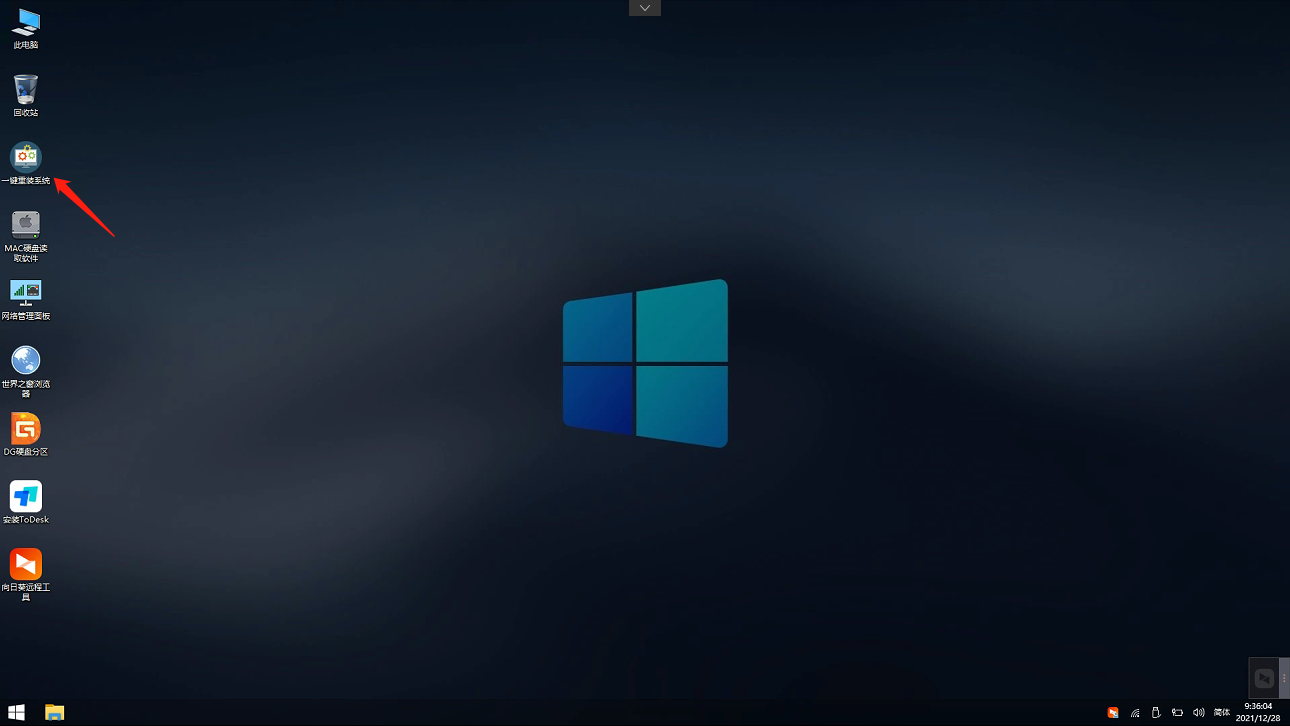 4、打开工具后,点击浏览选择U盘中的下载好的系统镜像ISO。选择后,再选择系统安装的分区,一般为C区,如若软件识别错误,需用户自行选择。 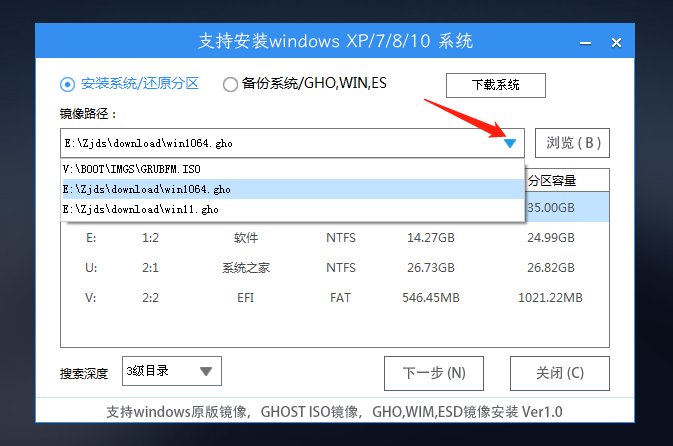 5、选择完毕后点击下一步。 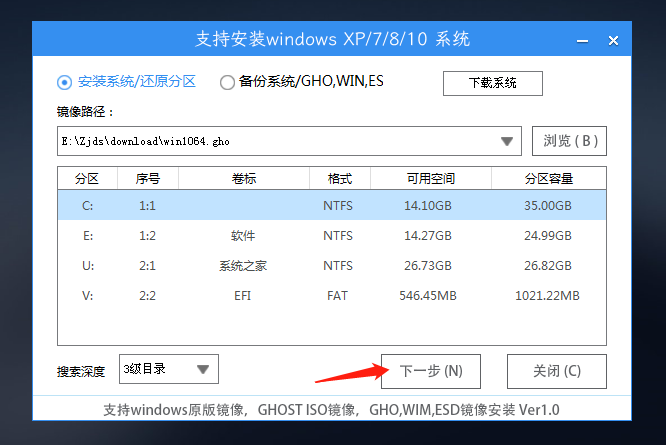 6、此页面直接点击安装即可。 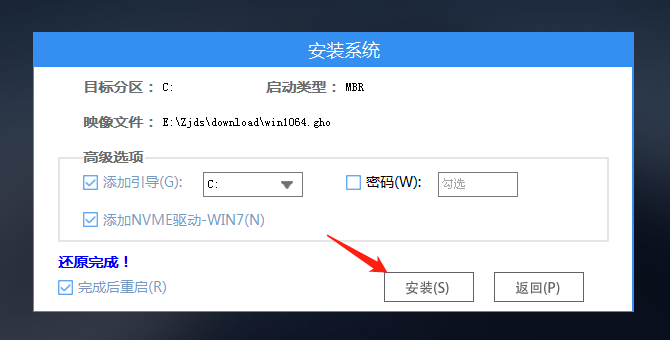 7、系统正在安装,请等候。 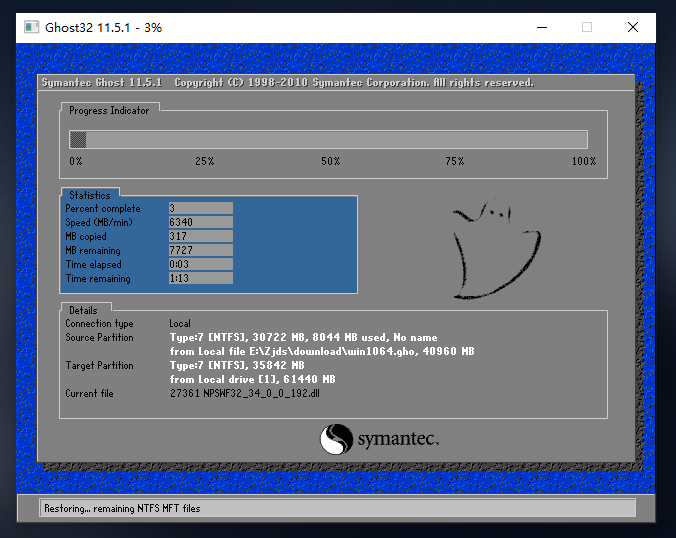 8、系统安装完毕后,软件会自动提示需要重启,并且拔出U盘,请用户拔出U盘再重启电脑。 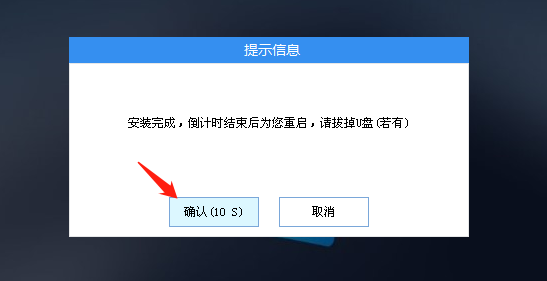 9、重启后,系统将自动进入系统安装界面,到此,装机就成功了! 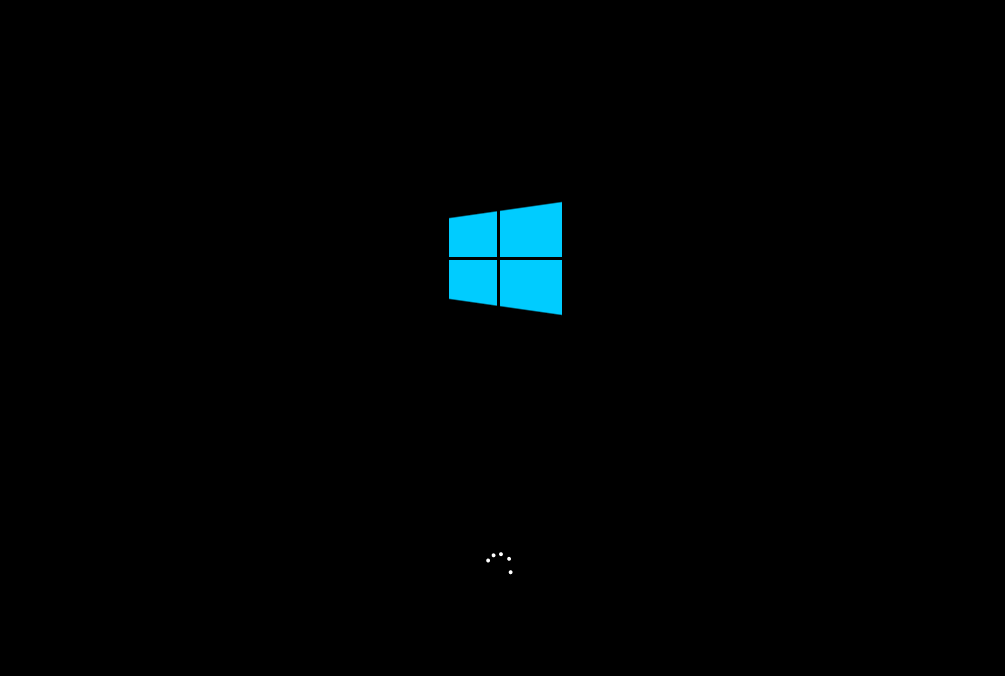 |
| 截图 | |
| 随便看 |
|
免责声明
本网站所展示的内容均来源于互联网,本站自身不存储、不制作、不上传任何内容,仅对网络上已公开的信息进行整理与展示。
本站不对所转载内容的真实性、完整性和合法性负责,所有内容仅供学习与参考使用。
若您认为本站展示的内容可能存在侵权或违规情形,请您提供相关权属证明与联系方式,我们将在收到有效通知后第一时间予以删除或屏蔽。
本网站对因使用或依赖本站信息所造成的任何直接或间接损失概不承担责任。联系邮箱:101bt@pm.me